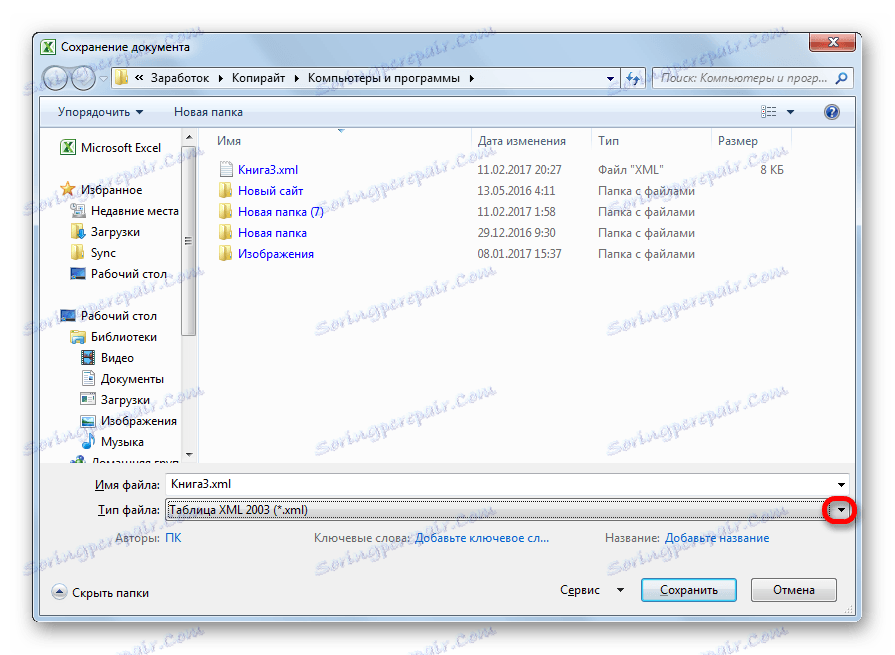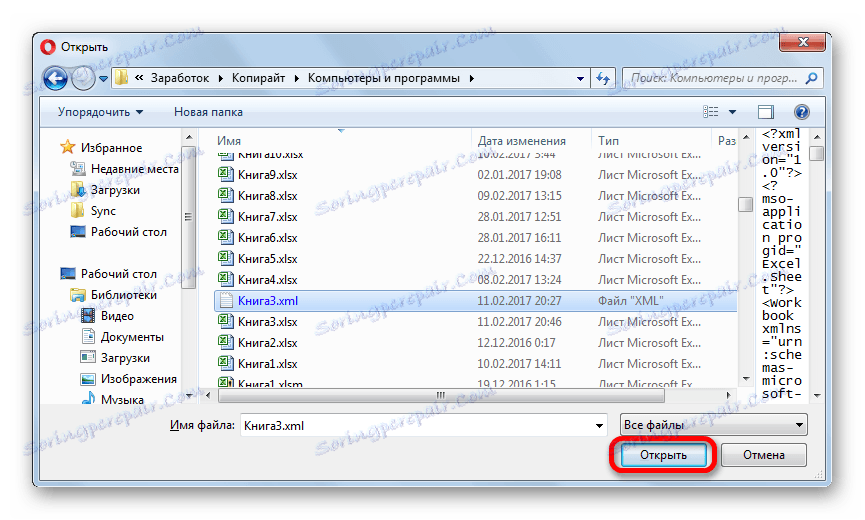Pretvarjanje datotek XML v oblike zapisa Excel
XML je eden najpogostejših oblik za shranjevanje in izmenjavo podatkov med različnimi aplikacijami. S podatki, ki jih uporablja program Microsoft Excel, je vprašanje pretvarjanja datotek iz standarda XML v oblike Excel zelo aktualno. Ugotovimo, kako narediti ta postopek na različne načine.
Vsebina
Postopek konverzije
Datoteke XML so napisane v posebnem označevalnem jeziku z nekaj podobnimi spletnimi stranmi HTML. Zato imajo te oblike precej podobno strukturo. Hkrati je Excel predvsem program, ki ima več "native" formatov. Najbolj znani so: Excel Workbook (XLSX) in Excel Workbook 97 - 2003 (XLS). Spoznajmo osnovne načine pretvorbe datotek XML v te formate.
1. način: Vgrajena funkcionalnost Excel
Excel dobro dela s XML datotekami. Odpre, spremeni, ustvari, shrani. Zato je najpreprostejša različica naloge pred nami odpreti ta predmet in jo shraniti skozi vmesnik aplikacij kot dokumente XLSX ali XLS.
- Zaženite Excel. Na kartici »Datoteka« kliknite »Odpri« .
- Vklopi se okno za odpiranje dokumentov. Premaknemo se v imenik, kjer je shranjen dokument XML, ga izberite in kliknite gumb »Odpri« .
- Ko se dokument odpre prek vmesnika Excel, se vrnite na kartico »Datoteka «.
- Pojdite na ta zavihek, kliknite na element »Shrani kot ...« .
- Pojavi se okno, ki izgleda kot okno za odpiranje, vendar z nekaj razlikami. Zdaj moramo shraniti datoteko. S pomočjo navigacijskih orodij pojdite v imenik, kjer bo shranjen pretvorjeni dokument. Čeprav ga lahko pustite v trenutni mapi. V polju »Ime datoteke« ga lahko preimenujete, če želite, vendar to tudi ni potrebno. Za našo glavno nalogo je naslednje polje - »Vrsta datoteke« . Kliknemo na to polje.
![Pojdite na izbiro oblike v programu Microsoft Excel]()
Iz ponujenih možnosti izberite Excel Book ali Excel Book 97-2003. Prvi je nov, drugi je že nekoliko zastarel.
- Po izboru kliknite na gumb "Shrani" .
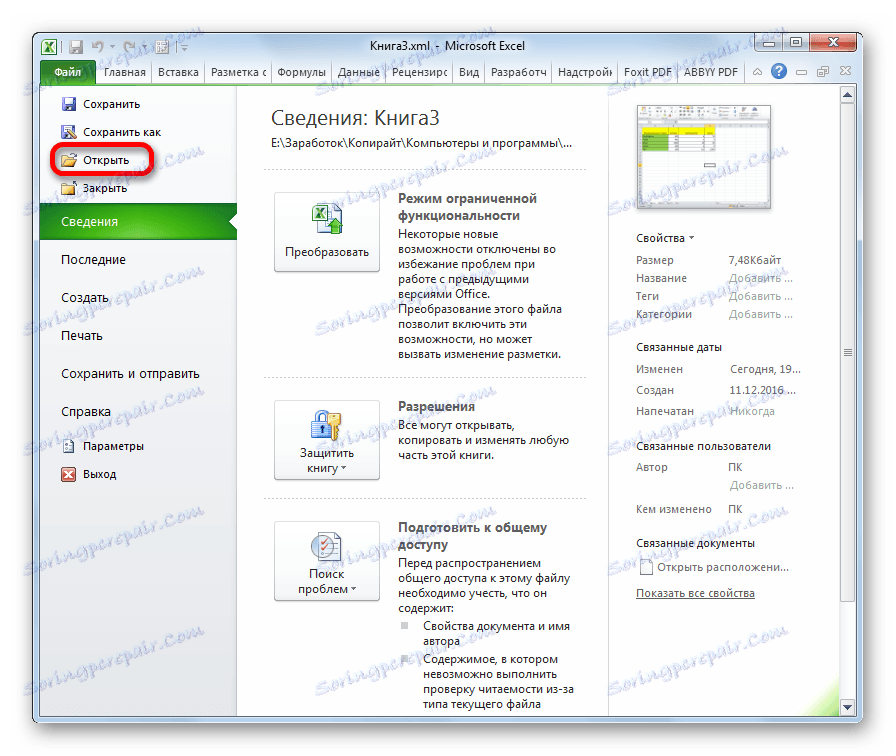
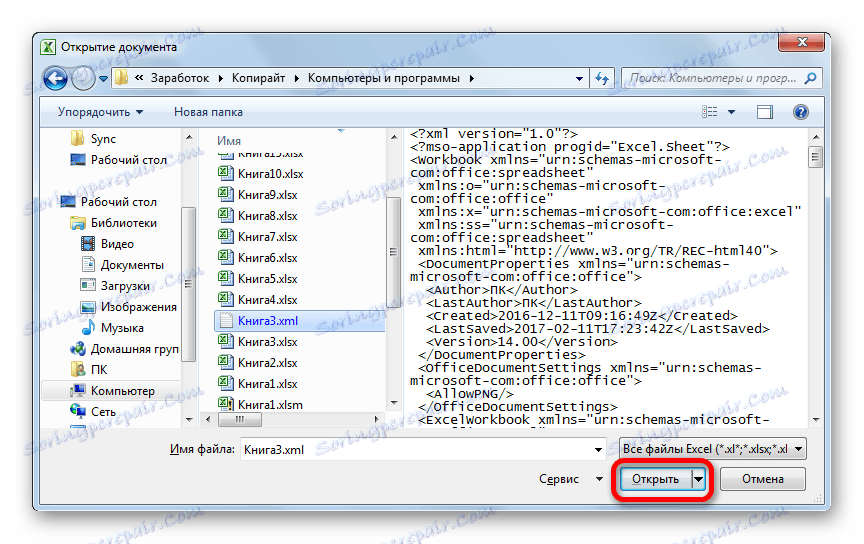
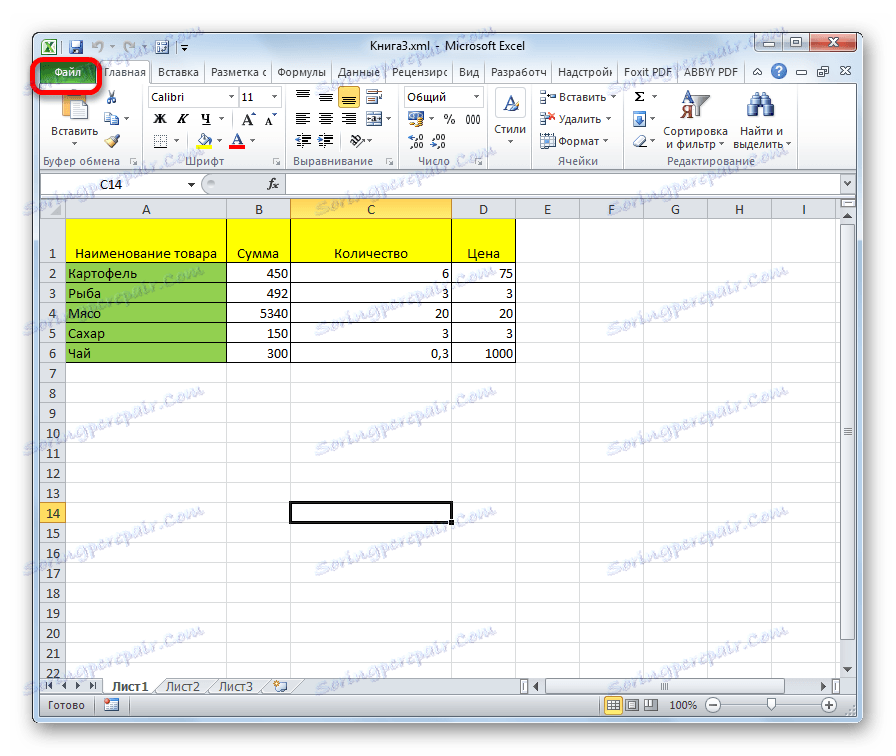
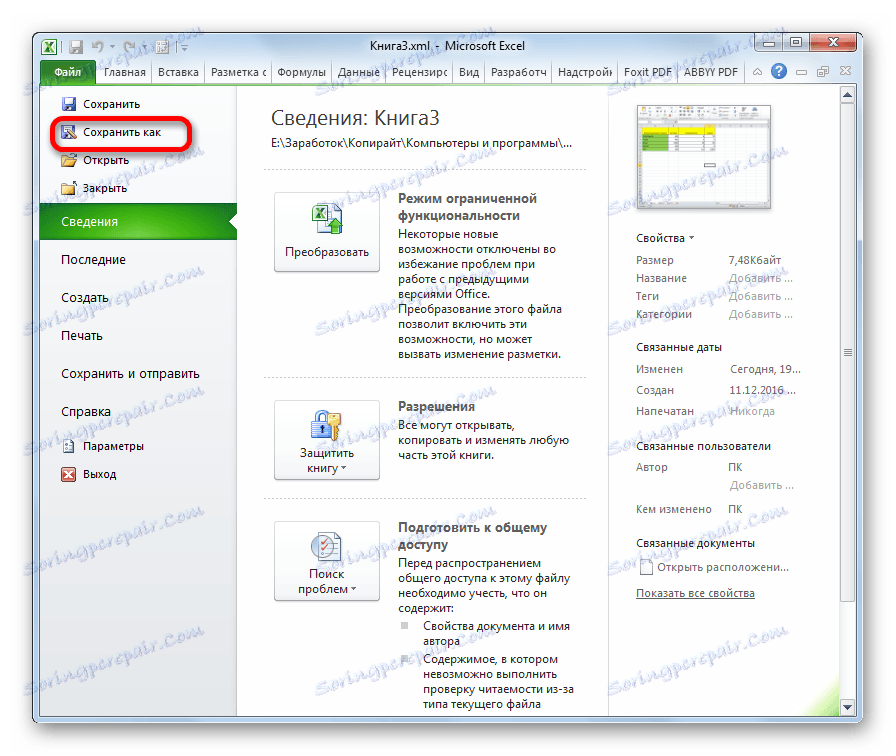
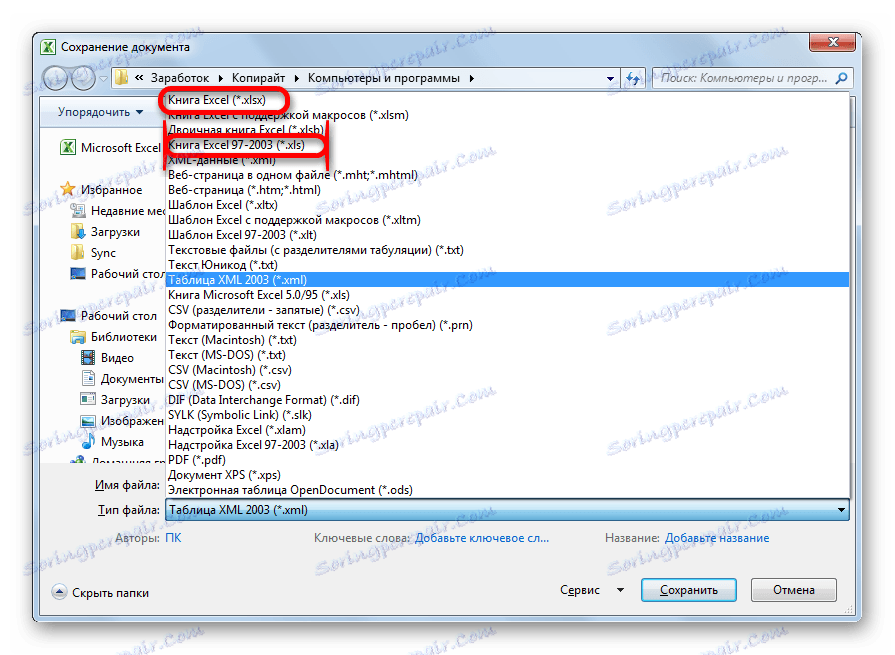
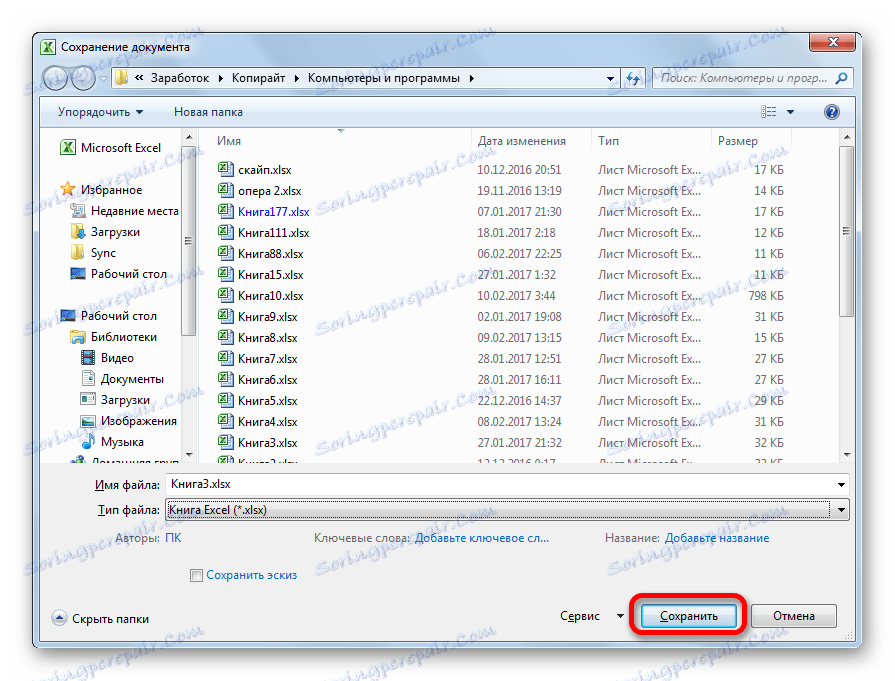
S tem zaključite postopek za pretvorbo datoteke XML v format Excel prek vmesnika programa.
2. način: uvoz podatkov
Zgornja metoda je primerna samo za datoteke XML z najpreprostejšo strukturo. Zapletene tabele pri pretvarjanju na ta način je mogoče napačno prevajati. Vendar pa obstaja še eno vgrajeno orodje Excel, ki bo pomagalo pri pravilnem uvozu podatkov. Nahaja se v meniju za razvijalce , ki je privzeto onemogočen. Zato je najprej treba aktivirati.
- Pojdite na kartico »Datoteka « in kliknite »Možnosti« .
- V oknu z možnostmi pojdite na podokno »Konfiguriranje traku« . V desnem delu okna označite element »Razvijalec« . Kliknite gumb "V redu" . Zdaj se aktivira želena funkcija in na traku se prikaže ustrezni jeziček.
- Pojdite na zavihek "Razvijalec" . Na traku v orodni vrstici »XML« kliknite na gumb »Uvozi« .
- Odpre se okno uvoza. Premaknemo se v imenik, kjer se nahaja dokument, ki ga potrebujemo. Izberite to in kliknite na gumb »Uvozi« .
- Nato se lahko odpre pogovorno okno, ki navaja, da se izbrana datoteka ne nanaša na shemo. Ponudili vam bodo sami. V tem primeru se strinjamo in kliknemo na gumb »V redu« .
- Odpre se naslednje pogovorno okno. Predlaga, da se odloči za odprtje tabele v trenutni knjigi ali v novem. Ker smo program začeli brez odpiranja datoteke, lahko to nastavitev pustimo privzeto in nadaljujemo z delom s trenutno knjigo. Poleg tega v istem oknu predlagamo, da določite koordinate na listu, kjer bo tabela uvožena. Naslov lahko vnesete ročno, vendar je veliko lažje in bolj priročno, če kliknete celico na listu, ki bo postala element levo zgoraj na levi strani tabele. Ko je naslov vnesen v pogovorno okno, kliknite gumb »V redu« .
- Po teh ukrepih se v okno programa vstavi tabela XML. Če želite datoteko shraniti v obliki Excel, kliknite ikono v obliki diskete v zgornjem levem kotu okna.
- Odpre se okno za shranjevanje, v katerem morate določiti imenik, v katerem bo shranjen dokument. Oblika datoteke bo že vnaprej nameščena z XLSX, če pa želite, lahko razširite polje »Vrsto datoteke« in nastavite drug Excel format - XLS. Po shranjevanju nastavitev so nastavljene, čeprav jih je mogoče v tem primeru privzeto pustiti, kliknemo gumb "Shrani" .
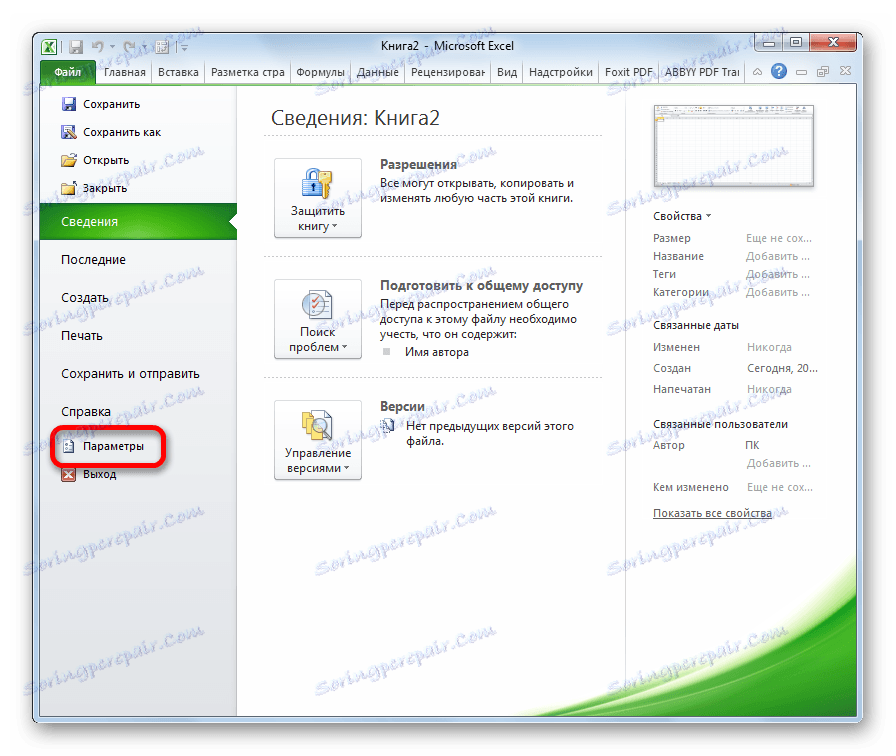
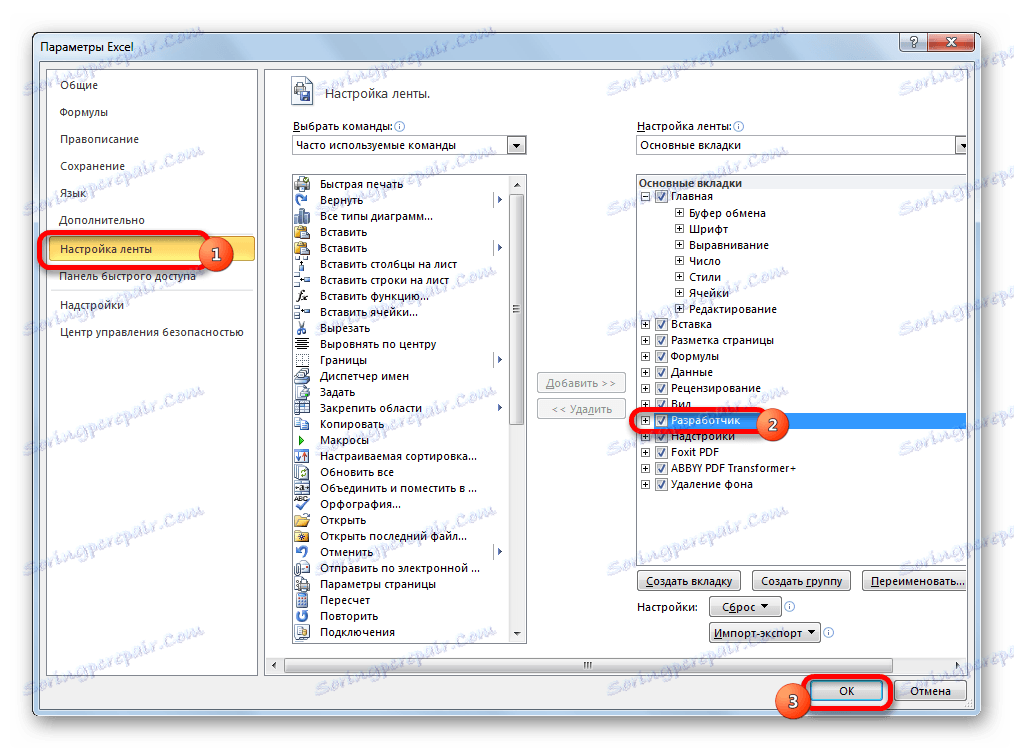
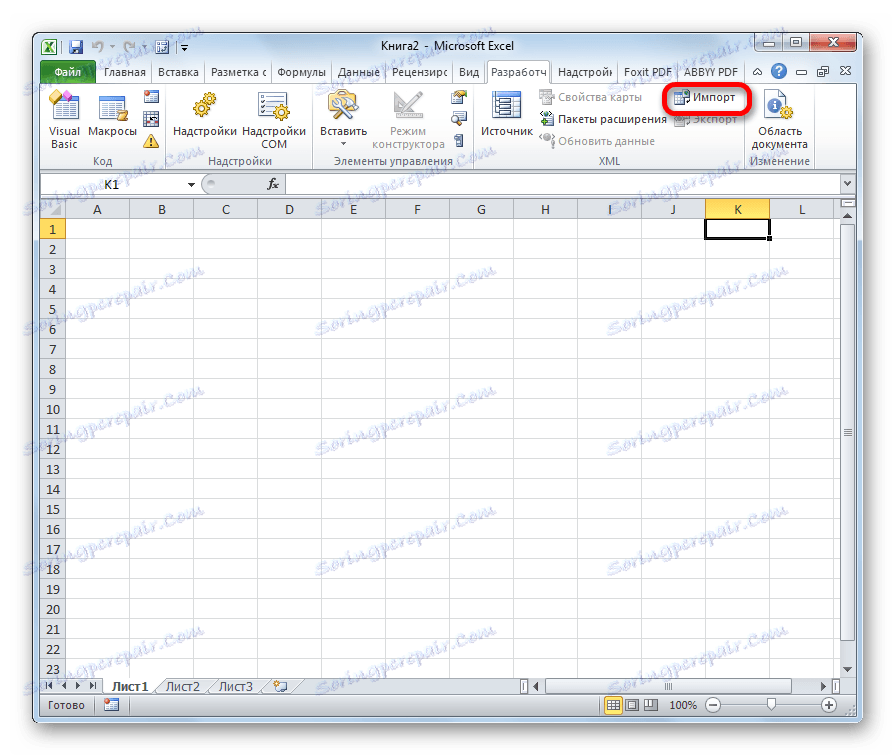
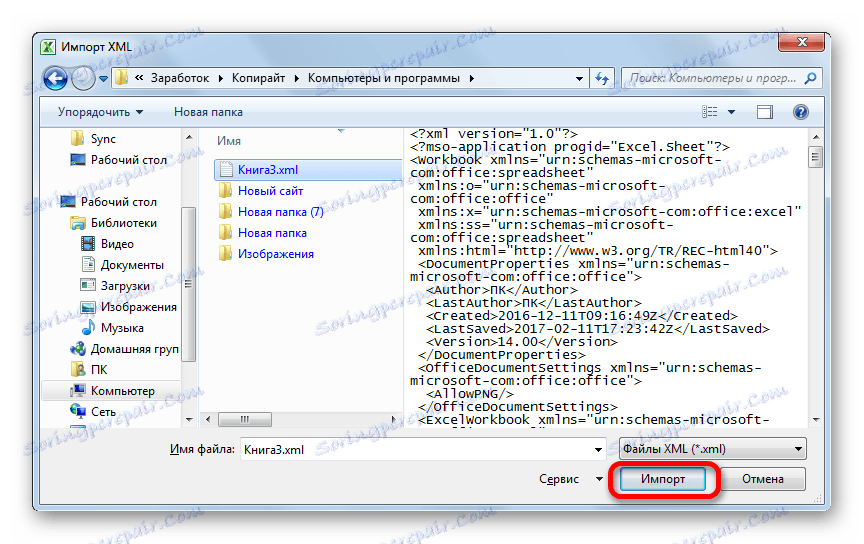
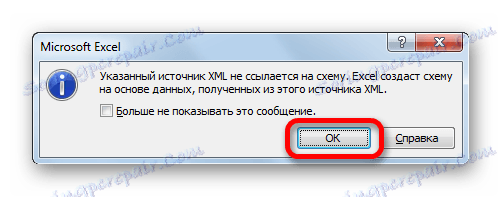

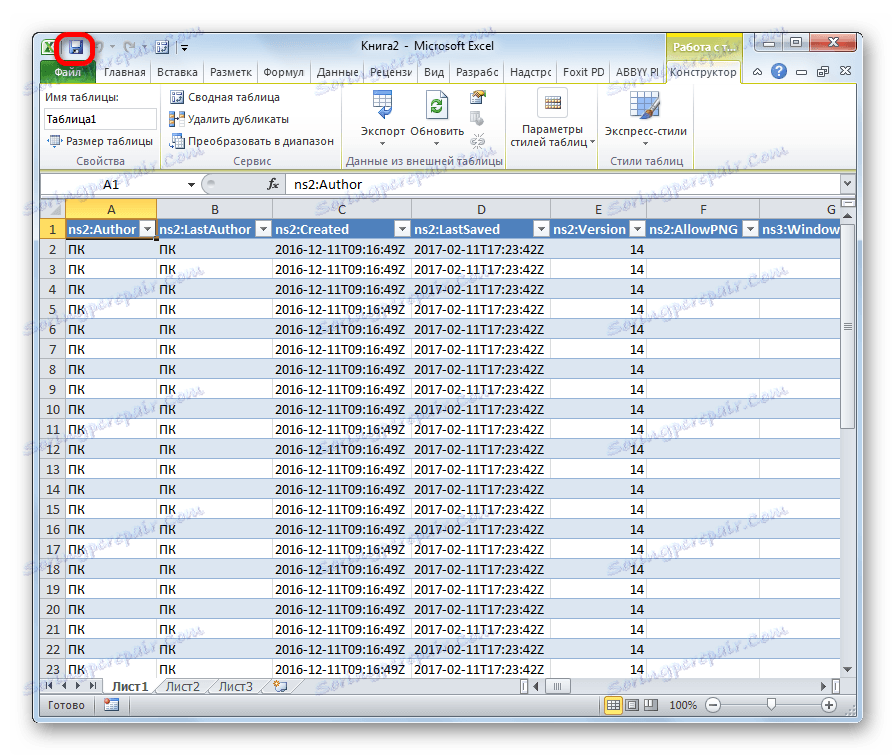
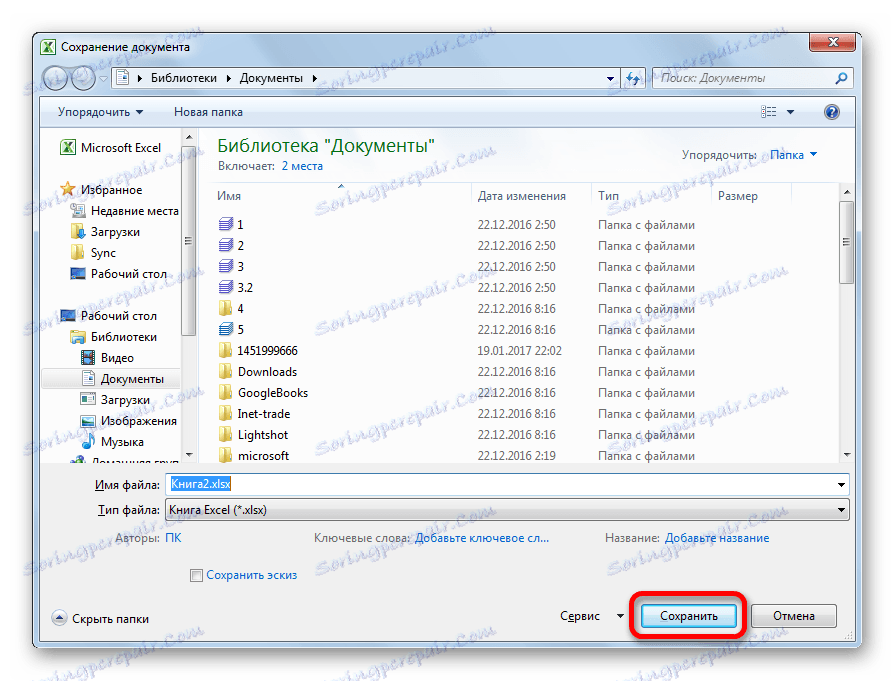
Tako bo pretvorba v smeri, ki je potrebna za nas, izvedena z najbolj pravilno pretvorbo podatkov.
Metoda 3: Spletni pretvornik
Za uporabnike, ki nimajo Excela nameščenega na svojem računalniku iz nekega razloga, vendar potrebujejo nujno pretvorbo datoteke iz XML v EXCEL, lahko uporabite eno od številnih specializiranih spletnih storitev za pretvorbo. Ena izmed najbolj primernih spletnih strani te vrste je Convertio.
Pretvornik spletnih konvertorjev
- Obiščemo ta spletni vir z uporabo katerega koli brskalnika. Preneseno datoteko lahko prenesete na 5 načinov:
- S trdega diska računalnika;
- V spletnem nabiralniku;
- Iz spletnega prostora za shranjevanje Google Drive;
- S povezavo iz interneta.
Ker se v našem primeru dokument nahaja na računalniku, kliknite gumb »Iz računalnika« .
- Odpre se okno za odpiranje dokumenta. Pojdite v imenik, kjer se nahaja. Kliknite na datoteko in kliknite gumb »Odpri« .
![Nalaganje datoteke v Convertio]()
Obstaja tudi druga možnost za dodajanje datoteke v storitev. Če želite to narediti, povlecite ime miške iz programa Windows Explorer.
- Kot lahko vidite, je bila datoteka dodana storitvi in je v stanju pripravljenosti . Zdaj moramo izbrati obliko, ki jo potrebujemo za konverzijo. Kliknite polje poleg črke "B" . Prikaže se seznam skupin datotek. Izberite "Dokument" . Nato se odpre seznam oblik. Izberite "XLS" ali "XLSX" .
- Ko je v okno dodano ime želene razširitve, kliknite velik rdeči gumb "Pretvori" . Po tem bo dokument preračunan in na voljo za prenos na ta vir.
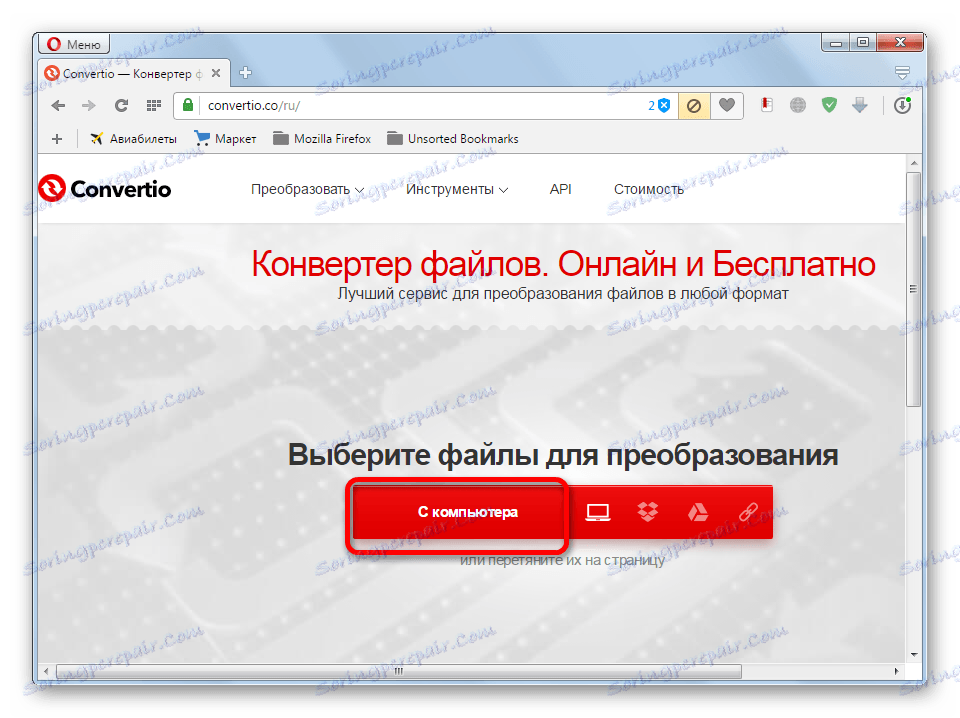
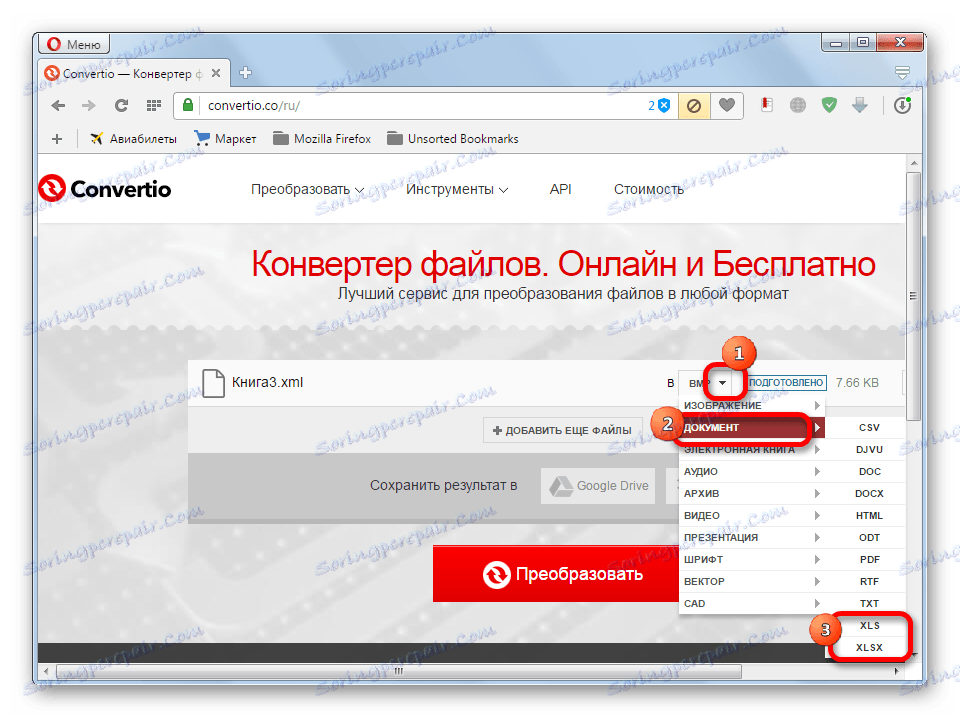
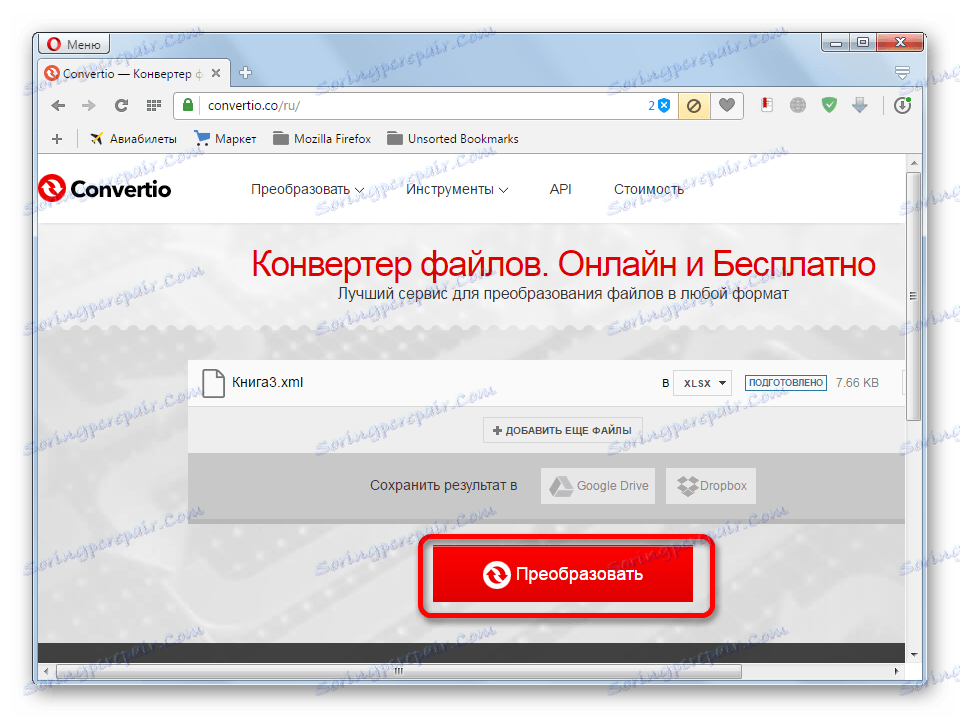
Ta možnost lahko služi kot dobro zavarovanje, če nimate dostopa do standardnih orodij za preoblikovanje v to smer.
Kot lahko vidite, v samem Excelu so vgrajena orodja, ki vam omogočajo pretvorbo datoteke XML v enega od "domačih" formatov tega programa. Najpreprostejše primerke lahko preprosto pretvorite z običajno funkcijo »Shrani kot ...«. Za dokumente z bolj zapleteno strukturo obstaja poseben postopek za pretvorbo prek uvoza. Tisti uporabniki, ki ne morejo uporabljati teh orodij, lahko izvajajo nalogo s pomočjo specializiranih spletnih storitev za pretvorbo datotek.